Dans cet article, nous allons vous montrer comment mettre en place le protocole IPPS sur une imprimante multifonction HP, cette option permet facilement de configurer une imprimante sur un réseau afin de l'utiliser à travers un routage de port est finalement imprimer en toute sécurité en déplacement.
L'impression IPP utilise le Protocole d'Impression Internet (IPP) et imprime des informations via le réseau. IPP, à savoir HTTP étendu, permet de réacheminer les données d'impression afin que vous puissiez imprimer les données sur une imprimante située à un emplacement distant via Internet. En ajoutant un utilisateur et un mot de passe vous pouvez imprimer en mode sécurisé IPP(S)
Tout d'abord, localisez l'adresse IP de votre imprimante et allez dans la page web de configuration de l'imprimante avec votre explorateur préféré (Chrome, Firefox, Edge, .....)
Pour une imprimante HP Color Laser Jet MFP, cliquez sur "Mise en réseau" puis "Configuration->Avancés", activez l'option IPP
Cliquez sur "Exiger une authentification", définissez un nom d'utilisateur, et créez un mot de passe complexe (de préférence)
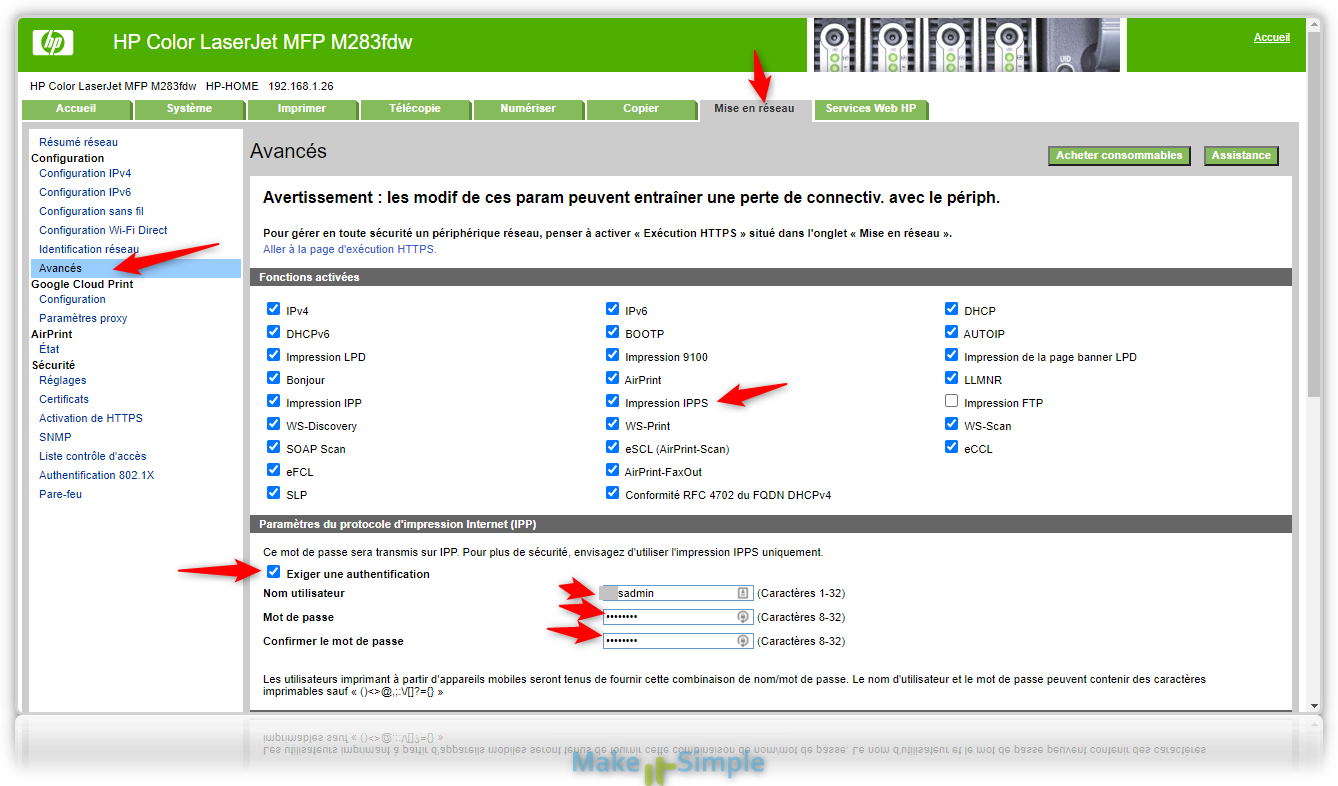
Dans le panneau de configuration des imprimantes, ajoutez une imprimante "non listée" choisir l'option "Sélectionner une imprimante partagée par nom", renseignez l'adresse ip de votre imprimante ou le nom DNS avec un "http://" devant.
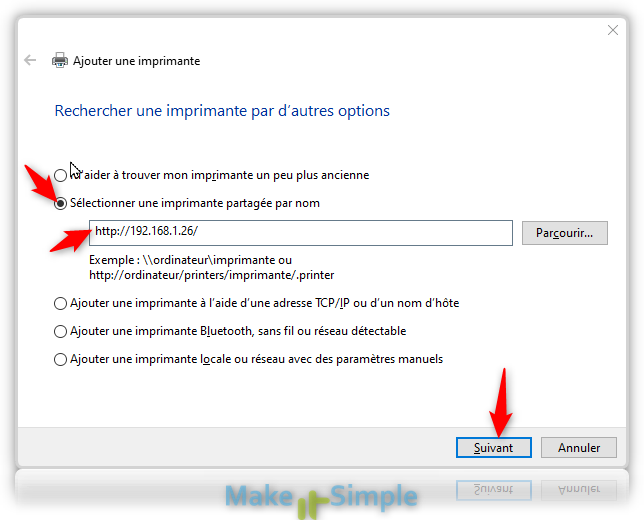
Cliquez sur Suivant, puis dans la fenêtre de chois du pilote d'impression, cliquez sur le fabricant (HP dans notre exemple) puis sélectionnez le bon pilote, si il n'est pas listé, ajouté le pilote que vous avez téléchargé sur votre ordinateur.
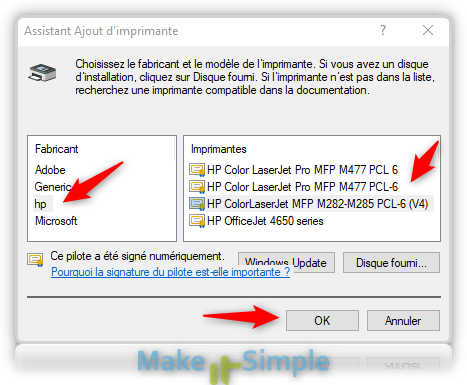
Cliquez sur "OK" puis sur Suivant et votre imprimante sera installée
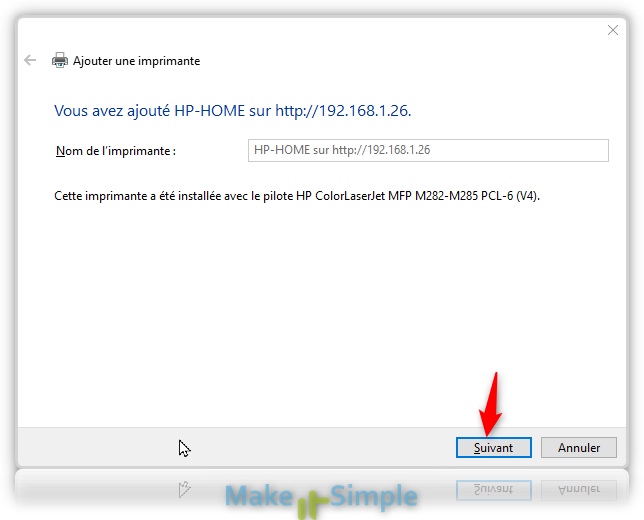
Retournez sur le panneau de configuration des imprimantes, puis choisissez de "Gérer" votre imprimante et cliquez sur "Propriétés de l'imprimante"
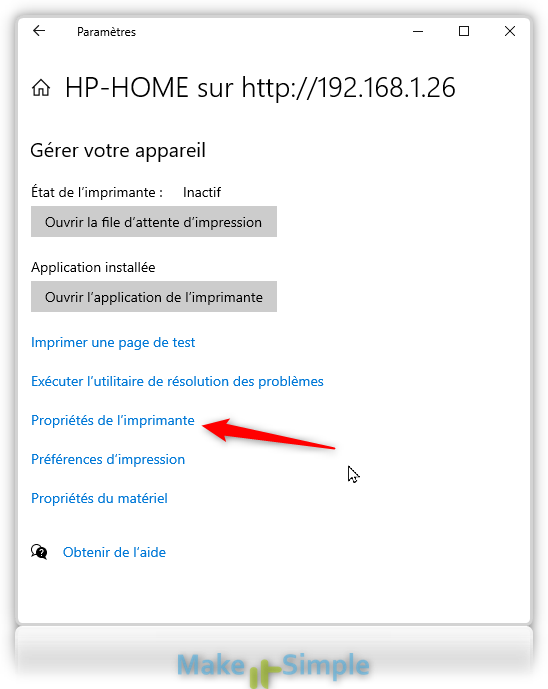
Cliquez sur l'onglet "Ports" et sélectionnez le port de l'imprimante, puis cliquez sur "Configurer le port"
Cliquez sur "Utiliser le compte d'utilisateur spécifié" et renseignez les informations d'authentification que vous avez défini dans l'interface web de l'imprimante et cliquez sur OK.
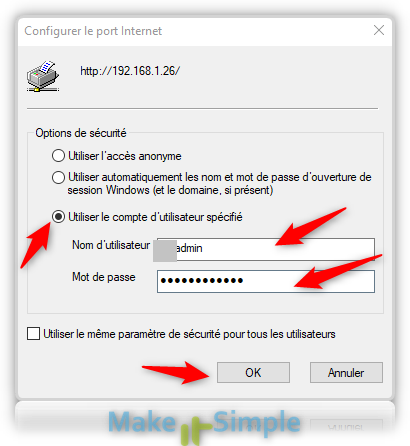
Si vous souhaitez, vous pouvez également créer une entrée DynDNS publique et rediriger le port depuis votre routeur pour l'utiliser en déplacement.
